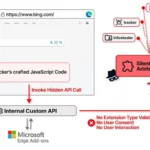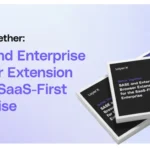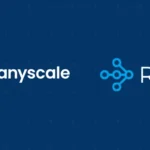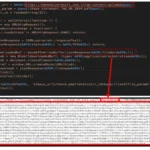Cara Menemukan iPhone Anda Meskipun Dimatikan: Cara Tercepat untuk Melakukannya
Apple telah membuat beberapa peningkatan besar pada layanan Cari Milik Saya sejak menggabungkan Temukan iPhone Saya dan Temukan Teman Saya ke dalam satu aplikasi pada tahun 2019. Salah satu tambahan tersebut adalah kemampuan untuk melacak iPhone Anda bahkan ketika dimatikan, yang memulai debutnya dengan iOS 15 pada bulan September.
Panduan ini akan memberi tahu Anda semua yang perlu Anda ketahui tentang penggunaan aplikasi Temukan Saya dari Apple. Namun pertama-tama, pastikan Anda telah menyiapkan kode sandi. Dengan begitu, jika seseorang mencuri ponsel Anda, mereka tidak akan memiliki akses ke gudang informasi pribadi. Luangkan waktu beberapa menit juga untuk memastikan layanan Temukan Saya diaktifkan sehingga Anda memiliki peluang terbaik untuk mendapatkan perangkat Anda kembali.
Baca selengkapnya : iPhone 13 vs. iPhone 13 Mini: Ponsel cerdas Apple yang lebih kecil tidak membuat saya yakin
Tetapkan kode sandi
Beberapa orang menganggap penggunaan Face ID atau Touch ID sebagai langkah yang tidak perlu saat menggunakan iPhone. Orang-orang itu salah. Menetapkan kode sandi dan menggunakan wajah atau sidik jari Anda untuk melindungi semua informasi di ponsel Anda adalah bagian penting untuk menjaga keamanan informasi pribadi Anda. Bayangkan saja semua informasi di ponsel Anda: aplikasi perbankan, percakapan pribadi, lokasi rumah dan kantor Anda, kontak, email, foto… dan masih banyak lagi.
Apakah Anda benar-benar ingin orang asing mengalami semua itu?
Amankan perangkat Anda dengan membuka Pengaturan > ID Wajah (atau ID Sentuh) & Kode Sandi dan ikuti petunjuknya. Memindai jari Anda atau membiarkan Face ID melakukan keajaibannya adalah ketidaknyamanan kecil . Dan setelah beberapa hari, langkah ekstra tersebut akan menjadi bagian dari rutinitas Anda dan Anda bahkan tidak akan menyadarinya.
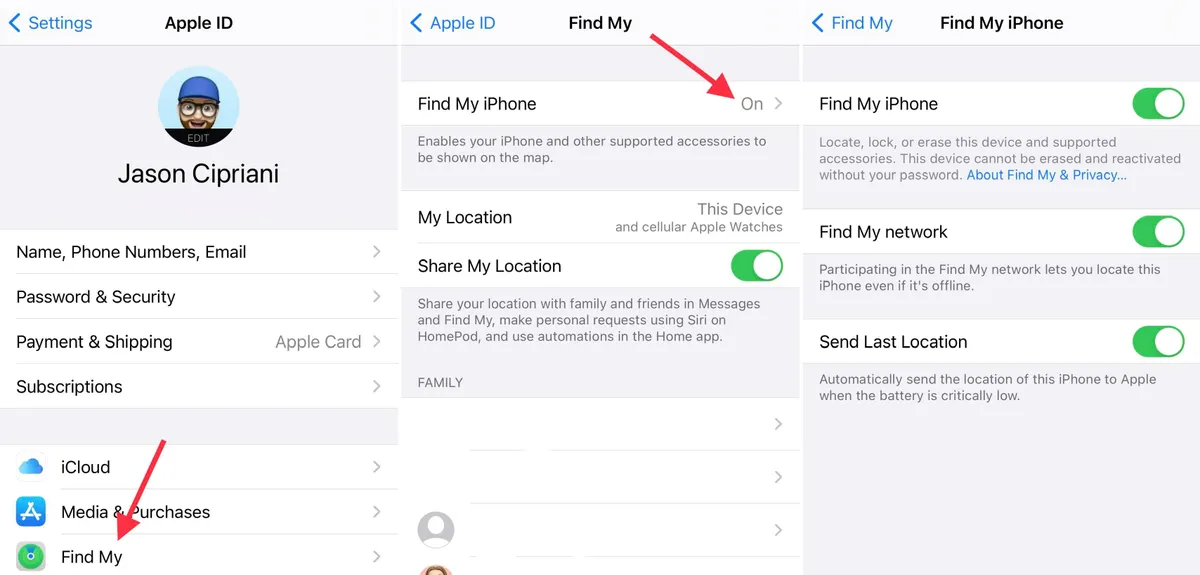
Pastikan Temukan iPhone Saya diaktifkan
Setelah mengatur kode sandi, periksa kembali apakah Cari Milik Saya telah dihidupkan. Ini harus diaktifkan secara default, dan Anda harus berusaha keras untuk menonaktifkannya, tetapi ada baiknya untuk memeriksa ulang sekarang.
Di iPhone Anda, buka aplikasi Pengaturan dan ketuk nama Anda di bagian atas layar. Selanjutnya, ketuk Cari Milik Saya > Temukan iPhone Saya . Pastikan tombol di samping Cari iPhone Saya menyala, dan saat Anda berada di sana, pastikan tombol di samping Temukan jaringan Saya dan Kirim Lokasi Terakhir juga menyala.
Sebagai penyegaran, jaringan Temukan Saya dari Apple akan melakukan crowdsourcing lokasi perangkat yang ditandai sebagai hilang. Misalnya, jika Anda kehilangan iPhone dan menandainya sebagai hilang di aplikasi Cari Milik Saya (lebih lanjut tentang proses itu sebentar lagi), Apple akan menggunakan layanan Cari Milik Saya di iPad, iPhone, atau Mac mana pun untuk menemukan lokasi iPhone Anda, meskipun itu tidak terhubung ke internet. Pemilik perangkat bahkan tidak akan tahu bahwa mereka membantu Anda menemukan perangkat Anda yang hilang. Saya membahas fitur ini lebih detail di sini saat pertama kali diluncurkan. Tidak ada alasan untuk tidak menggunakan jaringan untuk membantu Anda, atau orang asing, menemukan perangkat Apple yang hilang.
Mengenai Kirim Lokasi Terakhir, itu cukup jelas. Saat baterai Anda hampir habis, maka secara otomatis akan mengirimkan lokasi terakhirnya ke Cari Milik Saya dalam upaya membantu Anda memulihkannya jika mati. Anda masih dapat melacak ponsel Anda setelah dimatikan jika perangkat Anda menjalankan iOS 15, tetapi itu hanya tersedia pada model iPhone yang lebih baru. Lebih lanjut tentang itu nanti.
Manfaatkan Keluarga Berbagi
Layanan Keluarga Berbagi Apple tidak hanya menghemat uang Anda dengan membiarkan seluruh keluarga Anda menginstal aplikasi berbayar di beberapa perangkat, tetapi juga terintegrasi dengan Cari Milik Saya. Dengan pengaturan Keluarga Berbagi , Anda dapat melihat lokasi semua perangkat yang tertaut ke ID Apple anggota keluarga. Artinya, Anda dapat meminta anggota keluarga untuk segera mencari iPhone Anda yang hilang begitu Anda menyadarinya hilang.
Ciptakan kebiasaan baik
Cara terbaik untuk menjaga ponsel Anda tetap aman, terutama saat Anda sedang bepergian atau berada di area asing, adalah dengan terus mengawasinya dan jangan pernah bersantai. Berhati-hatilah. Bahkan terlalu berhati-hati. Jangan menyimpan ponsel Anda di tempat terbuka sehingga orang lain dapat mengambilnya dan melarikan diri. Jika Anda kehilangan ponsel, jangan panik! Tarik napas dalam-dalam dan ingatlah untuk menggunakan Temukan iPhone Saya.
Pulihkan iPhone Anda yang hilang: Aplikasi Temukan Saya adalah kuncinya
Setiap perangkat iOS memiliki layanan Temukan Saya dari Apple, sebelumnya Temukan iPhone Saya, yang terpasang di pengaturan sistemnya. Aplikasi ini terhubung dan dikelola oleh ID Apple Anda. Saat Anda menyadari bahwa ponsel Anda hilang, hal pertama yang harus Anda lakukan adalah mengunjungi icloud.com/find di komputer, buka aplikasi Cari Milik Saya di perangkat Apple lain yang Anda miliki atau anggota grup Keluarga Berbagi Anda menggunakan Temukan aplikasi Saya di salah satu perangkat Apple mereka. Alternatifnya, Anda dapat menggunakan aplikasi Cari Milik Saya di perangkat Apple lain dengan masuk menggunakan ID Apple Anda.
Jika mengakses Cari Milik Saya melalui situs web atau di perangkat orang lain, penting untuk masuk ke akun iCloud yang sama yang ditautkan ke iPhone yang hilang. Setelah masuk, klik opsi Semua Perangkat di bagian atas layar, lalu pilih ponsel Anda dari daftar. Peta akan disegarkan, membawa Anda ke lokasi ponsel Anda saat ini. Jika perangkat telah dimatikan, lokasi terakhir yang diketahui akan ditampilkan.
Saat melihat lokasi perangkat, gunakan kartu di sudut kanan atas layar untuk memutar suara, mengaktifkan Mode Hilang , atau menghapus ponsel Anda dari jarak jauh. Atau di aplikasi Cari Milik Saya, Anda dapat menggulir ke bawah untuk menemukan opsi yang sama, dengan tambahan menyalakan notifikasi setiap kali perangkat ditemukan jika sedang offline.
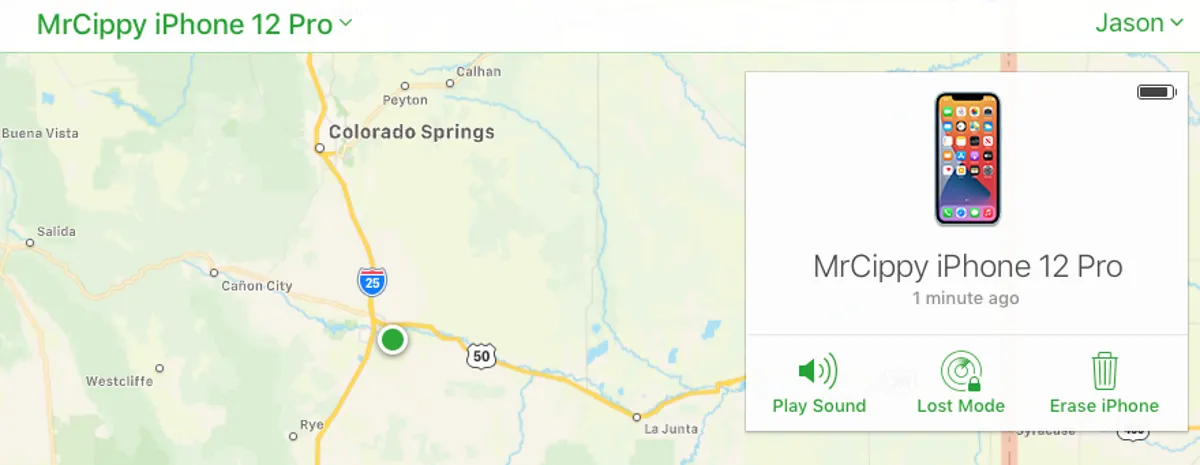
Tidak dapat menemukan ponsel Anda? Aktifkan Mode Hilang
Jika Anda memutar suara di iPhone dan masih tidak dapat menemukannya, aktifkan Mode Hilang. Jika Anda sudah memiliki kode sandi untuk mengunci perangkat Anda (ya, kan?), itu akan diperlukan untuk membuka kunci perangkat Anda dan mematikan Mode Hilang. Jika Anda tidak memiliki satu set, Anda harus membuatnya. Anda juga akan diminta memasukkan nomor telepon dan pesan yang akan ditampilkan di layar kunci yang meminta siapa pun yang memiliki perangkat Anda untuk mengembalikannya kepada Anda.
Saat diaktifkan, Mode Hilang akan mengunci perangkat, mencegah notifikasi dan pesan muncul di layar kunci Anda, dan terus melacak lokasi ponsel. Telepon akan tetap berdering untuk telepon masuk dan panggilan FaceTime. Ini akan membantu Anda melacak telepon jika berada di dekatnya. Atau mungkin Anda beruntung dan orang yang memiliki telepon tersebut akan menjawabnya untuk membantu mengembalikannya kepada Anda.
Kartu kredit dan debit apa pun yang ditambahkan ke Apple Pay , bersama dengan ID pelajar dan kartu transit yang disimpan di aplikasi Wallet, akan dinonaktifkan hingga Anda mendapatkan kembali akses ke ponsel dan masuk ke akun iCloud Anda.
Jika ponsel dimatikan dan Mode Hilang diaktifkan, Anda akan menerima peringatan saat ponsel dihidupkan kembali, termasuk lokasinya saat ini.
Saat memulihkan ponsel, Anda harus memasukkan kode sandi, atau kode sandi yang Anda buat saat mengaktifkan Mode Hilang. Kemudian masuk ke akun iCloud Anda untuk mendapatkan kembali akses ke semua layanan Apple Anda seperti Apple Pay.
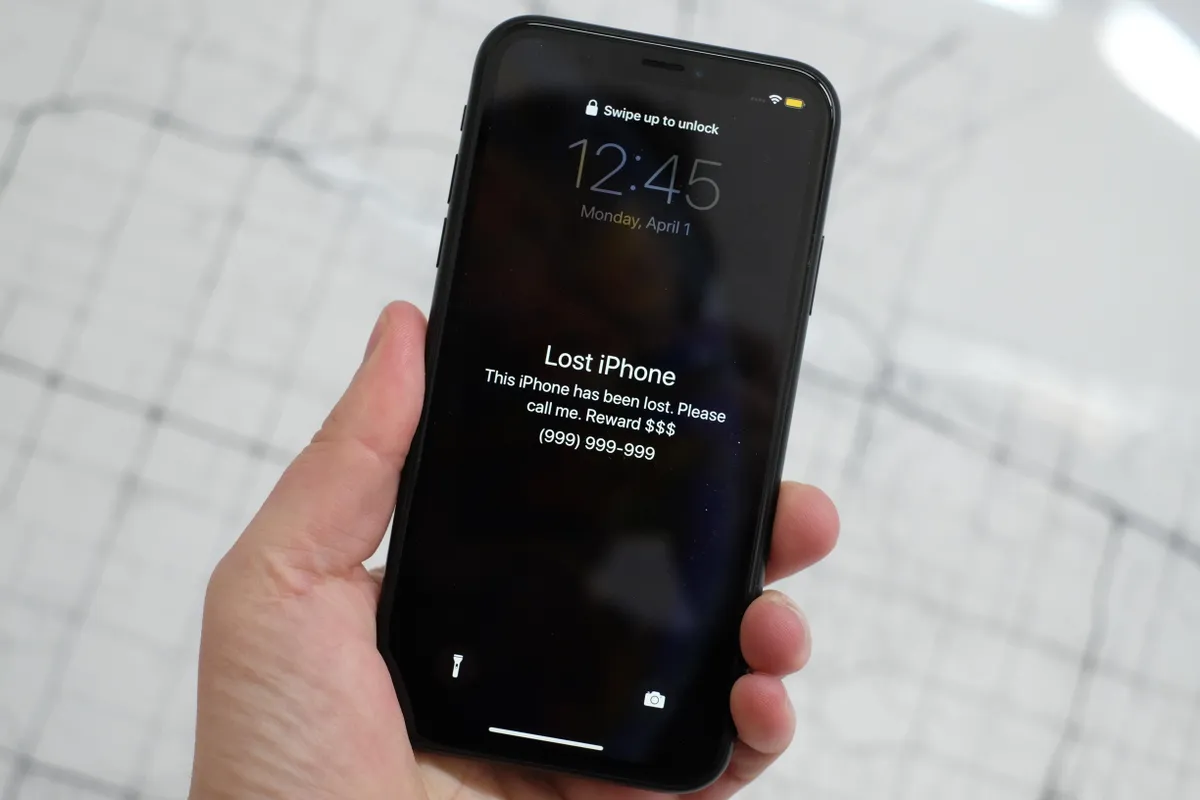
Temukan iPhone Anda yang hilang atau dicuri meskipun dalam keadaan mati
Pembaruan iOS 15 Apple menghadirkan peningkatan besar pada Cari Milik Saya yang memungkinkan Anda menemukan lokasi iPhone Anda yang hilang meskipun perangkat telah dimatikan atau baterainya habis. Fitur ini berfungsi secara otomatis selama Anda mengaktifkan jaringan Temukan Saya di iPhone Anda. Itu berarti lokasi iPhone Anda akan tetap terlihat di Cari Milik Saya di perangkat Anda yang lain dan oleh orang-orang di grup Keluarga Berbagi Anda, terlepas dari apakah ponsel dihidupkan.
Namun fitur ini hanya tersedia di iPhone seri iPhone 11, 12, atau 13 .
Berikut penyegaran tentang cara mengaktifkan Temukan jaringan Saya: Buka menu Pengaturan di iPhone Anda dan ketuk kotak dengan nama dan foto Anda . Lalu, tekan Cari Milik Saya dan pilih Cari iPhone Saya . Dari sana, pastikan opsi Temukan jaringan Saya diaktifkan.
Saat kemampuan ini diaktifkan, Anda juga akan melihat peringatan saat mematikan iPhone yang menyatakan, “iPhone Dapat Ditemukan Setelah Dimatikan”. Mengetuk notifikasi itu akan memunculkan kotak informasi yang memberikan detail lebih lanjut.
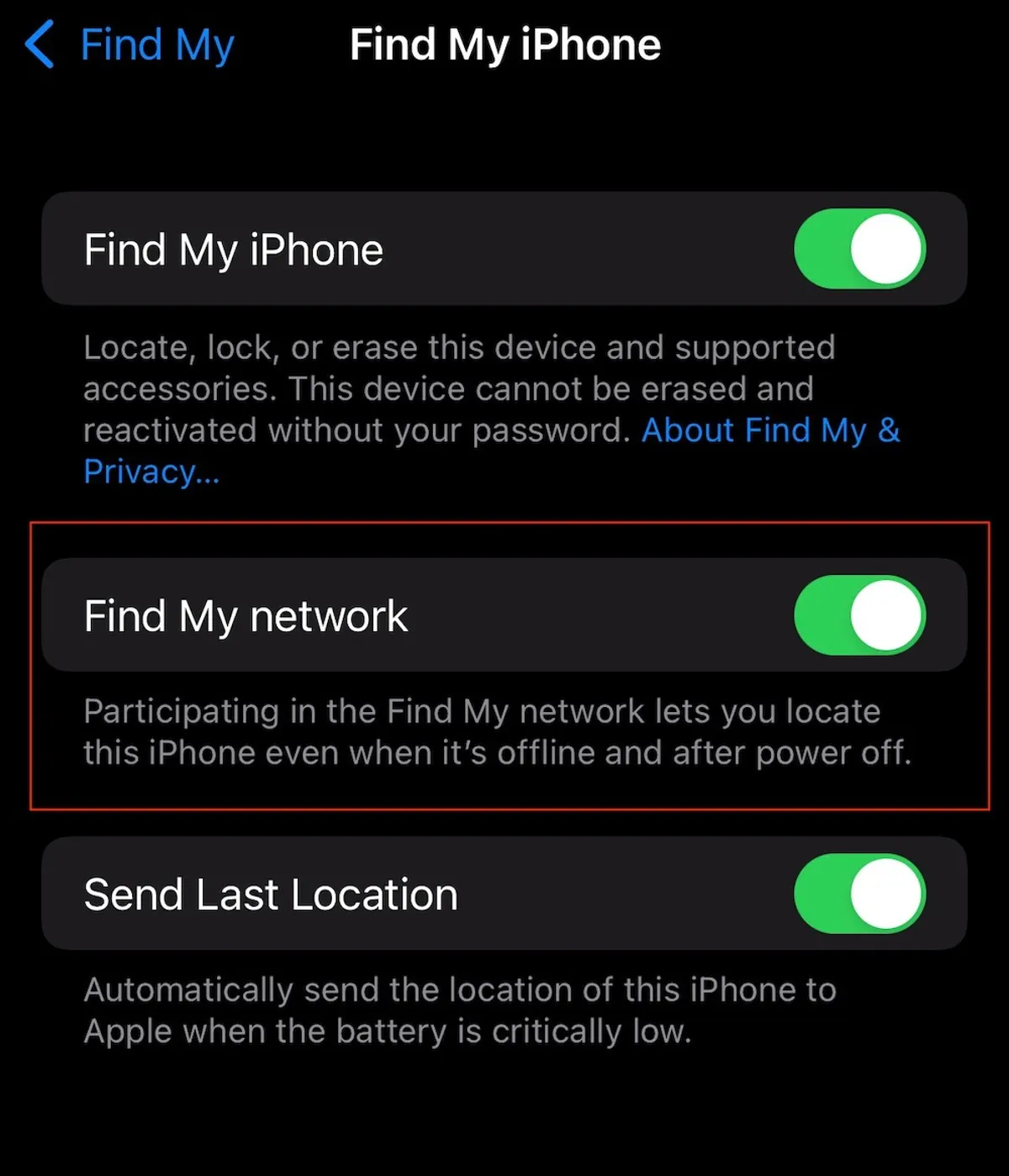
Apa pun yang Anda lakukan, jangan menghadapi pencuri
Jika Anda dapat melacak ponsel Anda ke sebuah rumah atau gedung apartemen, jangan menghadapi sendiri calon pencurinya. Hubungi polisi dan minta bantuan mereka. Tentu saja, Anda ingin mendapatkan ponsel Anda kembali, tetapi melakukan konfrontasi dan berpotensi terluka bukanlah hal yang ideal.
Hubungi polisi setempat dan biarkan mereka menanganinya.
Hubungi operator Anda
Jika Anda tidak bisa mendapatkan ponsel Anda kembali, hubungi operator Anda dan jelaskan bahwa ponsel Anda hilang atau dicuri. Operator akan menandai nomor Identitas Peralatan Seluler Internasional perangkat Anda dan, dalam banyak kasus, akan mencegah nomor tersebut berfungsi di jaringan, sehingga membuat perangkat tidak berguna bagi siapa pun yang memilikinya.
Ingatlah bahwa jika layanan Anda ditangguhkan, Anda akan mengurangi kemungkinan melacak ponsel kecuali jika ponsel tersebut terhubung ke jaringan Wi-Fi yang dikenal atau anggota lain dari jaringan Cari Milik Saya kebetulan berada di dekatnya. Menangguhkan layanan adalah sesuatu yang hanya boleh Anda lakukan setelah Anda yakin tidak dapat memulihkan telepon.
Ajukan klaim asuransi
Jika Anda memiliki AppleCare Plus dengan Pencurian dan Kehilangan atau membayar asuransi perangkat setiap bulan melalui operator Anda, mulailah proses klaim sesegera mungkin. Anda harus mengisi beberapa dokumen dan membayar potongan untuk mendapatkan perangkat pengganti.
Untuk memulai proses pada ponsel yang dilindungi AppleCare Plus dengan Pencurian dan Kehilangan, gunakan situs web ini . Mengajukan klaim akan menghapus iPhone Anda dan mencegah orang lain menggunakannya. Jika Anda menemukan ponsel Anda setelah mengajukan klaim, Anda dapat membatalkannya. Namun Anda harus mengatur iPhone Anda seperti baru.
Hubungi operator Anda secara langsung untuk memulai proses klaim.